Vous craignez de prêter votre iPhone à un jeune enfant et que cela perturbe tout ? Voici quelques conseils pour protéger votre téléphone contre les dommages.
Lorsque vous prêtez votre iPhone à votre enfant, vous avez toujours une petite appréhension. Qu’il aille dans les paramètres pour tout régler, qu’il achète tout et n’importe quoi dans l’App Store, un jeune enfant n’est pas toujours forcément conscient de ce qu’il fait. C’est pourquoi il peut être intéressant de protéger votre iPhone pour éviter toute manipulation accidentelle. Voici 10 conseils à mettre en pratique pour créer un contrôle parental.
Sur iPhone, il existe un ensemble d’options à activer ou à désactiver pour empêcher votre enfant d’accéder à certaines fonctionnalités. Tout d’abord, il est préférable de l’activer, en allant dans les paramètres de l’appareil, Temps d’écran Alors Contenu et confidentialité. Activez l’option.
Bloquer les achats sur l’App Store
Dans ce même menu, vous pouvez empêcher votre enfant d’effectuer des achats sur l’App Store pour du contenu en jeu ou des achats intégrés. On retiendra particulièrement cet enfant qui, il y a deux ans, dépensait près de 2 500 € sur le dos de ses parents au profit de contenus in-app. Il est donc préférable d’activer les paramètres pour éviter de vivre ce genre de situation.
Toujours au menu Contenu et confidentialitérejoindre l’onglet Installation et achat d’applications.
Vous pouvez ainsi empêcher l’achat ou le téléchargement d’applications depuis l’App Store ou une autre boutique d’applications en ligne, exiger le mot de passe pour les achats intégrés, etc.
Masquer une application
Pour une raison quelconque, vous ne souhaitez peut-être pas que votre enfant ait accès à votre appareil photo, à l’App Store ou à toute autre application préinstallée sur votre iPhone. Pour cela, il existe une option très rapide pour « masquer » certaines applications de l’écran d’accueil et ainsi empêcher l’enfant d’y avoir accès. Même AirDrop, CarPlay ou l’accès à Maps ou FaceTime peuvent être désactivés.
Pour cela, rendez-vous simplement dans les paramètres de votre iPhone, puis rendez-vous dans le menu Temps d’écran. Dans le sous-menu Restrictionsappuyer sur Contenu et confidentialité puis sur Applications autorisées.
Décochez ensuite les applications que vous ne souhaitez pas afficher sur l’écran d’accueil de votre iPhone. Après une petite attente, ceux-ci auront disparu, il vous suffira de les vérifier à nouveau pour les voir revenir.
Empêcher l’accès à un contenu spécifique
Comme on ne fait jamais trop attention à ce que peut voir notre enfant en termes de séries, de films ou d’applications auxquelles il peut jouer, il est intéressant d’ajouter un filtre pour éviter les contenus explicites ou destinés à un public mature. On reste dans l’onglet Contenu et confidentialitéalors nous allons à Restrictions de contenu.

Vous pouvez ainsi empêcher votre enfant de jouer aux applications à partir de 17 ans, de regarder des films pour adultes, etc.
Empêcher l’accès à certains sites Web
L’accès à certains sites Internet, comme les sites pornographiques, doit être réglementé pour les jeunes enfants. Heureusement, iOS vous permet de filtrer automatiquement ces sites et, si vous le souhaitez, d’en ajouter d’autres qui pourraient passer inaperçus.
Pour cela, dans le menu Contenu et confidentialitéaller à Restriction de contenu puis dans l’onglet contenu Web. Activez l’option Limiter les sites pour adultes. Par défaut, tous les sites pour adultes sont inclus, mais vous pouvez en exclure ou en accepter d’autres avec les deux champs ci-dessous.

Siri peut aussi parfois afficher du contenu qui ne convient pas à un enfant. Pour vous prémunir de tout risque d’affichage intempestif, dans le menu Restriction de contenuallez dans le sous-menu Siri et changer pour Ne pas permettre les options Recherche de contenu Web Et Langage explicite.

Puisque vous ne savez jamais quel étranger votre enfant pourrait rencontrer en jouant en ligne, il est également préférable de restreindre la fonctionnalité Game Center lors de l’ouverture d’un jeu sur iPhone.
Dans le menu Restriction de contenufaites défiler vers le bas pour trouver les options liées à Game Center.

Voici ce qu’ils changent :
- Jeux multijoueurs : empêcher de jouer à des jeux multijoueurs avec tout le monde, autoriser à jouer uniquement avec des amis ou autoriser à jouer avec tout le monde
- Ajouter des amis : empêcher l’ajout d’amis dans Game Center
- Entrez en contact avec vos amis : Empêcher le partage de la liste d’amis Game Center de l’utilisateur avec des jeux tiers
- Enregistrement d’écran : empêcher les captures d’écran et l’enregistrement sonore
- Multijoueur à proximitée : Empêcher l’activation du paramètre À proximité
- Messagerie privée : empêcher le chat vocal ou l’envoi ou la réception de messages personnalisés avec des invitations à des jeux ou à des amis
- Modifications de la confidentialité du profil : Empêcher la modification des paramètres de confidentialité du profil
- Changements d’avatar et de pseudo : empêcher le changement d’avatars et de surnoms dans Game Center
Si vous revenez à l’écran précédent, soit Contenu et confidentialité, vous trouverez en bas tous les paramètres liés à la confidentialité des utilisateurs. Cela vous permet d’autoriser une application de réseau social à demander l’autorisation d’utiliser la caméra.

Voici ce que les paramètres changent :
- Service de localisation : verrouiller les paramètres qui permettent aux applications et aux sites Web d’utiliser la localisation
- Contacts : empêcher les applications d’accéder aux contacts
- Calendriers : empêcher les applications d’accéder au calendrier
- Rappels : empêcher les applications d’accéder aux rappels
- Des photos : empêcher les applications de demander l’accès aux photos
- Partager ma position : Verrouiller les paramètres de partage de position dans Messages et Localiser mes amis
- Partage Bluetooth : Empêcher les appareils et les applications de partager des données via Bluetooth
- Microphone : empêcher les applications de demander l’accès au microphone
- Reconnaissance de la parole : empêcher les applications d’accéder à la reconnaissance vocale ou à la dictée
- Publicité Apple : empêcher les modifications des paramètres de publicité
- Autoriser les demandes de suivi : empêcher le suivi par les applications auxquelles vous avez refusé l’accès
- Médias et Apple Music : Empêchez les applications d’accéder à vos photos, vidéos et bibliothèque musicale
Vous pouvez également, dans le menu Contenu et confidentialitéempêcher votre enfant de changer le mot de passe de l’appareil, de changer le compte par défaut, etc. Faites défiler vers le bas pour le faire jusqu’à ce que Autoriser les modifications.

Voici les différentes options et ce qu’elles changent :
- Modifications des codes : empêcher les modifications de votre code
- Modifications du compte : Empêcher les modifications de compte dans Comptes et mots de passe
- Modifications du forfait cellulaire : empêcher les modifications des paramètres de données cellulaires
- Diminuer les sons forts : Empêcher la modification des paramètres de volume pour une écoute en toute sécurité
- Mode concentration Conduite : empêche les modifications du mode de concentration de conduite
- Fournisseur de télévision : empêcher les modifications des paramètres du fournisseur de télévision
- Activité de l’application en arrière-plan : Empêcher la modification des paramètres d’actualisation de l’application en arrière-plan
Lorsque vous prêtez votre téléphone à quelqu’un d’autre ou à un enfant, vous n’avez pas forcément envie qu’il quitte l’application Musique pour aller par exemple dans Photos. Pour éviter cela, il existe la fonction Accès guidé. Nous en parlons plus en détail dans cet article dédié.
_
Suivez Belgium-iphone sur Facebook, Youtube et Instagram pour ne manquer aucune actualité, tests et bons plans.
Recevez nos dernières actualités directement sur votre WhatsApp en vous abonnant à notre chaîne.